Cómo crear un nuevo sistema de archivos EXT4 (partición) en Linux
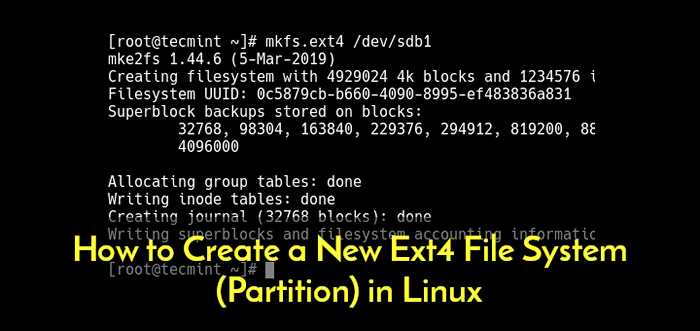
- 1280
- 128
- Norma Sedillo
El ext4 o el cuarto sistema de archivos extendido es un sistema de archivos de diario ampliamente utilizado para Linux. Fue diseñado como una revisión progresiva del sistema de archivos ext3 y supera una serie de limitaciones en ext3.
Tiene ventajas significativas sobre su predecesor, como un diseño mejorado, un mejor rendimiento, confiabilidad y nuevas características. Aunque es más adecuado para discos duros, también se puede usar en dispositivos extraíbles.
Este artículo le mostrará cómo crear un nuevo ext4 Sistema de archivos (partición) en Linux. En primer lugar, veremos cómo crear una nueva partición en Linux, formatearla con el sistema de archivos ext4 y montarlo.
Nota: Para el propósito de este artículo:
- Asumiremos que ha agregado un nuevo disco duro a su máquina Linux, en el que creará la nueva partición ext4, y
- Si está operando el sistema como usuario administrativo, use el comando sudo Para obtener privilegios raíz para ejecutar los comandos que se muestran en este artículo.
Creando una nueva partición en Linux
Enumere las particiones utilizando los comandos FDISK -L o separado -L para identificar el disco duro que desea particionar.
# fdisk -l o # separado -l
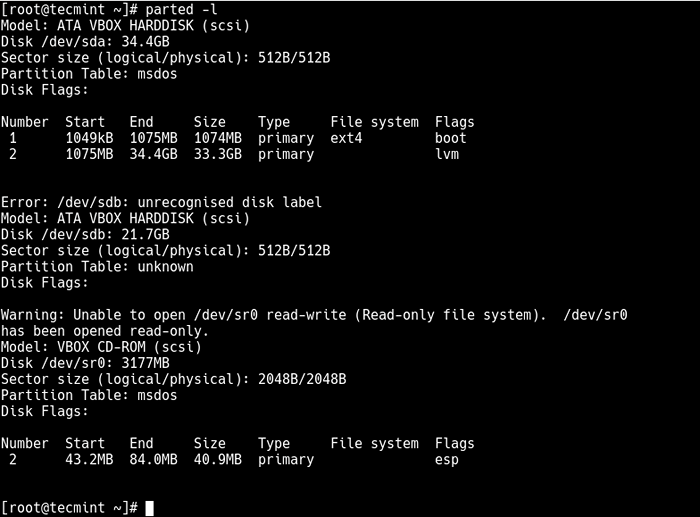 Lista de particiones de Linux
Lista de particiones de Linux Mirando la salida en la captura de pantalla anterior, tenemos dos discos duros agregados en el sistema de prueba y dividiremos el disco /dev/sdb.
Ahora use el comando separado para comenzar a crear la partición en el dispositivo de almacenamiento seleccionado.
# separado /dev /sdb
Ahora le dé una etiqueta al nuevo disco usando el comando mklabel.
(separado) Mklabel msdos
Luego cree una partición usando el comando mkpart, dale parámetros adicionales como "primario" o "lógico"Dependiendo del tipo de partición que desee crear. Luego seleccione ext4 Como tipo de sistema de archivos, establezca el inicio y el final para establecer el tamaño de la partición:
(separado) Tipo de partición mkpart? primario/extendido? Tipo de sistema de archivos primario? [Ext2]? Ext4 Start? 1 extremo? 20190
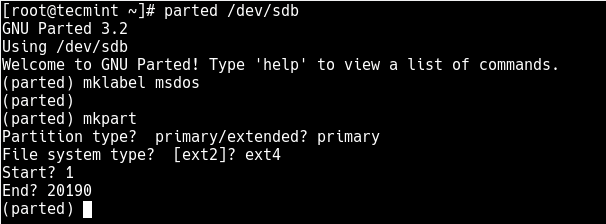 Crear una nueva partición ext4
Crear una nueva partición ext4 Para imprimir la tabla de partición en el dispositivo /dev/sdb o información detallada sobre la nueva partición, ejecute el comando de impresión.
(separado) Imprimir
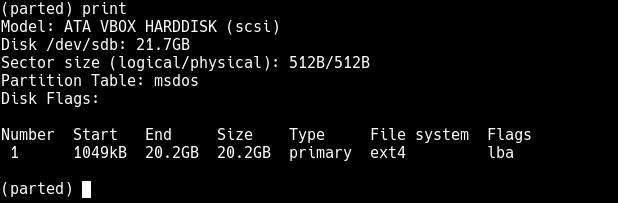 Impresión de tabla de partición
Impresión de tabla de partición Ahora salga del programa usando el comando QUIT.
Formateo de una nueva partición ext4
A continuación, debe formatear correctamente la nueva partición con el ext4 Tipo de sistema de archivo usando el MKFS.ext4 o comando mke4fs como sigue.
# MKFS.ext4 /dev /sdb1 o # mKe4fs -t ext4 /dev /sdb1
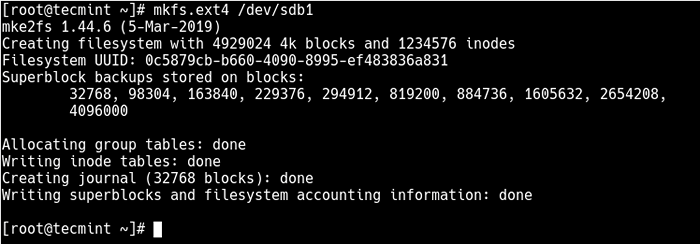 Formatear una nueva partición ext4
Formatear una nueva partición ext4 Luego etiquete la partición usando el comando e4label como sigue.
# e4label /dev /sdb1 disk2-part1 o # e2label /dev /sdb1 disk2-parart1
Montaje de nueva parición ext4 en el sistema de archivos
A continuación, cree un punto de montaje y monte el sistema de archivos de partición EXT4 recién creado.
# mkdir/mnt/disk2-parart1 # monte/dev/sdb1 // mnt/disk2-parart1
Ahora, utilizando el comando DF, puede enumerar todos los sistemas de archivos en su sistema junto con sus tamaños en un formato legible por humanos (-h), y sus puntos de montaje y tipos de sistemas de archivos (-T):
# df -ht
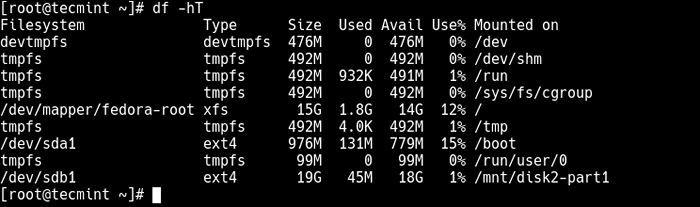 Mostrar el sistema de archivos de Linux con puntos de montaje
Mostrar el sistema de archivos de Linux con puntos de montaje Por último, agregue la siguiente entrada en su /etc/fstab para habilitar el montaje persistente del sistema de archivos, incluso después de un reinicio.
/dev/sdb1/mnt/disk2-part1 ext4 predeterminados 0 0 0
También le gustaría leer estos siguientes artículos relacionados:
- Cómo agregar nuevos discos usando LVM a un sistema Linux existente
- Cómo agregar un nuevo disco a un servidor de Linux existente
- 10 mejores herramientas de cifrado de archivo y disco para Linux
- Cómo crear un volumen virtual de harddisk usando un archivo en Linux
Eso es todo! En este artículo, hemos explicado cómo crear una nueva partición en Linux, formatearla con el tipo de sistema de archivos ext4 y montarlo como un sistema de archivos. Para obtener más información o para compartir cualquier consulta con nosotros, use el formulario de comentarios a continuación.
- « Tor Browser Un navegador web Ultimate para navegación web anónima en Linux
- Cómo instalar y conectar un agente al servidor Pandora FMS »

